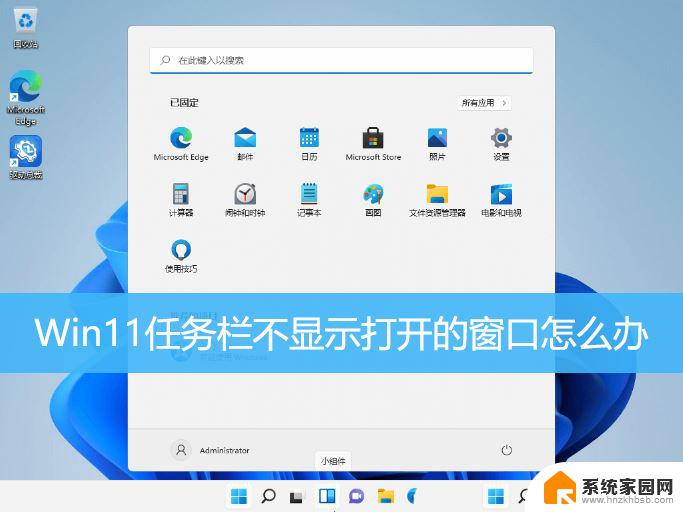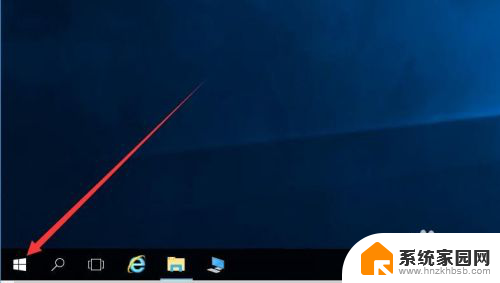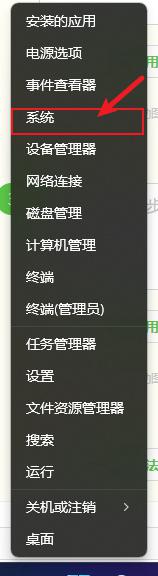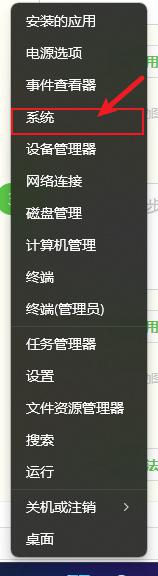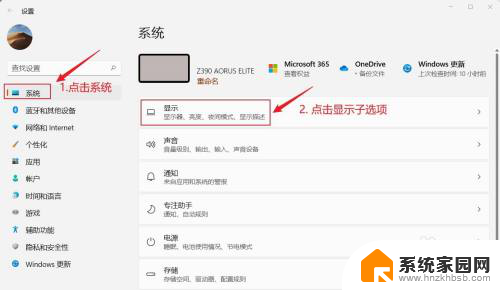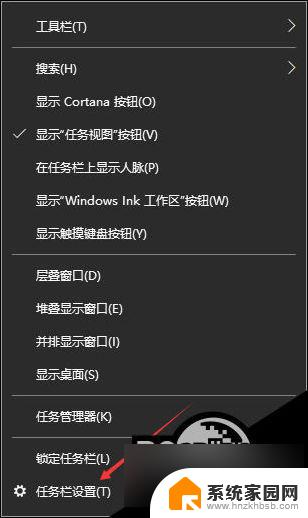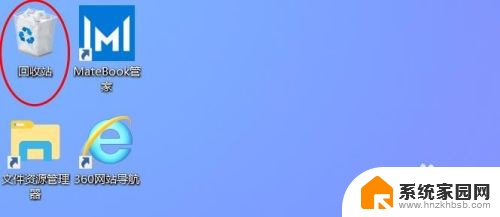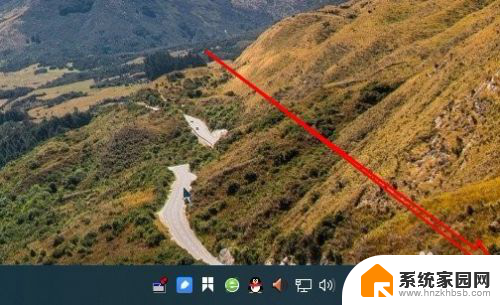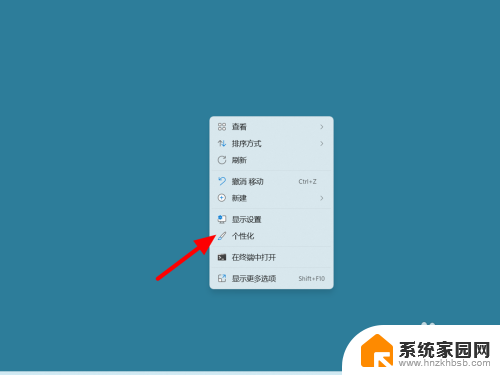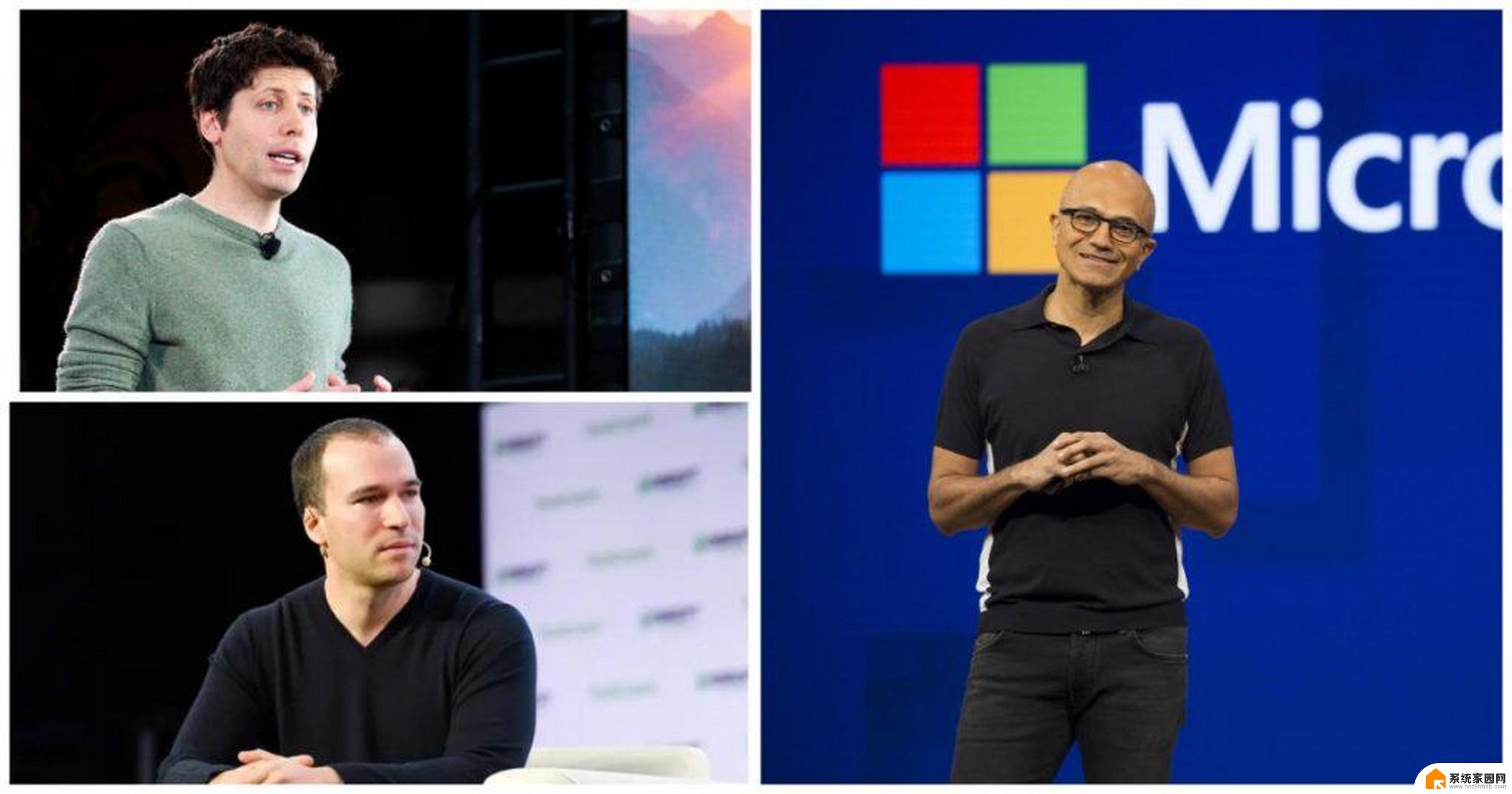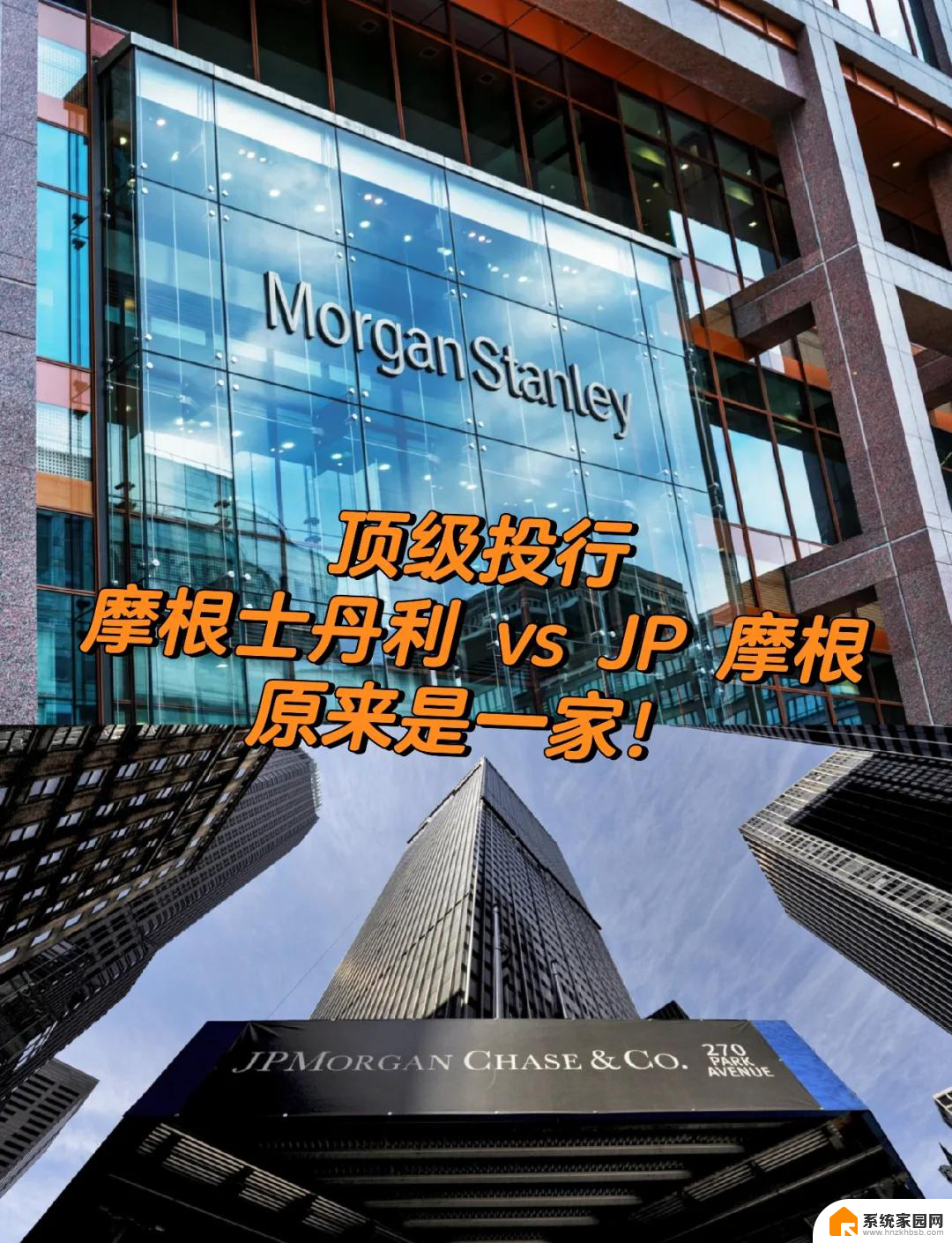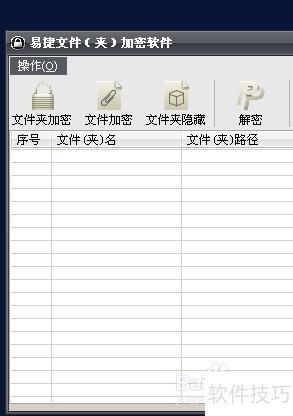win11桌面不显示打开的应用 win11桌面无法显示任何东西的教程
更新时间:2024-03-04 10:33:12作者:hnzkhbsb
Win11桌面是我们日常使用电脑的重要界面之一,然而近期一些用户反馈在使用Win11系统时遇到了一个令人困扰的问题:桌面上无法显示打开的应用程序,甚至有些用户遇到了无法显示任何东西的情况,这样的情况无疑给用户的正常使用带来了很大的不便,因此解决这个问题成为了用户关注的焦点。在本文中我们将为大家介绍一些解决这个问题的方法和教程,希望能够帮助到遇到类似情况的用户。
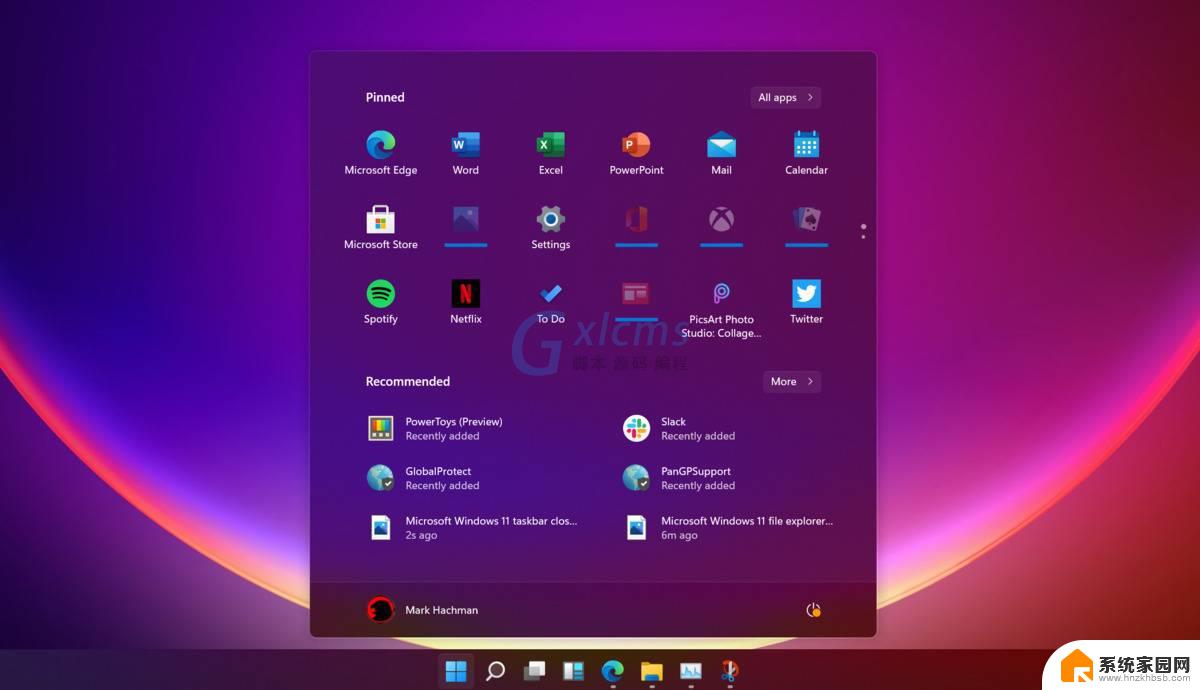
win11桌面不显示打开的应用:
1、按 Ctrl + Alt + Del 组合键,调出锁定界面。点击任务管理器;
2、任务管理器窗口,点击左下角的详细信息。可以切换到详细信息界面,默认显示进程选项卡,往下找到Windows 资源管理器进程;
3、任务管理器窗口,选择Windows 资源管理器进程,点击右下角的重新启动,即可重启Windows 资源管理器,这其实是Windows 资源管理器进程explorer.exe结束后,又重新启动的过程;
以上就是win11桌面不显示打开的应用的全部内容,有需要的用户可以按照以上步骤进行操作,希望对大家有所帮助。